5 καλύτερες επιδιορθώσεις για την εξαφάνιση συμβάντων από την εφαρμογή Calendar στο iPhone
Miscellanea / / September 17, 2023
Μπορείτε να προγραμματίσετε συμβάντα χρησιμοποιώντας την εφαρμογή Ημερολόγιο στο iPhone σας. Μπορείτε επίσης να αποστολή και αποδοχή προσκλήσεων χρησιμοποιώντας την εφαρμογή Ημερολόγιο στο iPhone σας. Η διατήρηση όλων των εκδηλώσεων και των ραντεβού σας προγραμματισμένα θα σας βοηθήσει να ακολουθήσετε τη ρουτίνα σας και να μην χάσετε τίποτα σημαντικό κατά τη διάρκεια της ημέρας.

Ωστόσο, ορισμένοι χρήστες αναφέρουν ότι τα συμβάντα ημερολογίου τους εξαφανίστηκαν στο iPhone τους. Εάν αντιμετωπίζετε το ίδιο και με την εφαρμογή Ημερολόγιο της Apple, ακολουθούν ορισμένες λειτουργικές λύσεις που θα σας βοηθήσουν να διορθώσετε το πρόβλημα της εξαφάνισης των συμβάντων από την εφαρμογή Ημερολόγιο στο iPhone σας.
1. Ενεργοποίηση συγχρονισμού όλων των συμβάντων
Εάν τα συμβάντα και τα ραντεβού ημερολογίου iPhone έχουν εξαφανιστεί, πρέπει να βεβαιωθείτε ότι τα συμβάντα σας έχουν συγχρονιστεί με το Ημερολόγιο. Αυτό σημαίνει ότι πρέπει να ενεργοποιήσετε τον συγχρονισμό συμβάντων για όλα τα συμβάντα που προγραμματίζετε χωρίς κανένα χρονικό περιορισμό. Για παράδειγμα, μπορείτε να συγχρονίσετε όλα τα συμβάντα μόνο πριν από 6 μήνες, κάτι που πρέπει να αποφύγετε. Δείτε πώς.
Βήμα 1: Ανοίξτε την εφαρμογή Ρυθμίσεις στο iPhone σας.

Βήμα 2: Κάντε κύλιση προς τα κάτω και επιλέξτε Ημερολόγιο.

Βήμα 3: Κάντε κύλιση προς τα κάτω και πατήστε Συγχρονισμός.

Βήμα 4: Επιλέξτε Όλα τα συμβάντα από τη λίστα επιλογών.
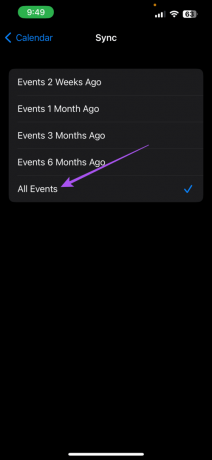
Βήμα 5: Κλείστε τις Ρυθμίσεις και ανοίξτε την εφαρμογή Ημερολόγιο για να ελέγξετε εάν το πρόβλημα έχει λυθεί.

2. Ελέγξτε τον προεπιλεγμένο λογαριασμό ημερολογίου
Μπορείτε να προσθέσετε πολλούς λογαριασμούς email στο iPhone σας και να συγχρονίσετε το ημερολόγιό σας με την εφαρμογή Ημερολόγιο. Μπορείτε να κρατήσετε διαφορετικά ημερολόγια για το σπίτι και τη δουλειά. Επομένως, πρέπει να ελέγξετε ποιο Ημερολόγιο έχει οριστεί ως προεπιλογή σας. Δείτε πώς.
Βήμα 1: Ανοίξτε την εφαρμογή Ρυθμίσεις στο iPhone σας.

Βήμα 2: Κάντε κύλιση προς τα κάτω και επιλέξτε Ημερολόγιο.

Βήμα 3: Πατήστε Λογαριασμοί.
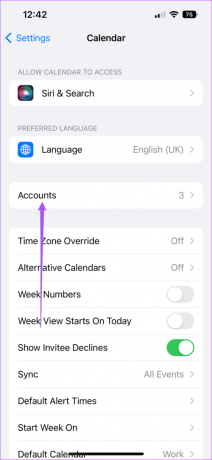
Θα δείτε όλους τους λογαριασμούς email που είναι συνδεδεμένοι στο iPhone σας.
Βήμα 4: Επιλέξτε ένα και ελέγξτε ποιο είναι συγχρονισμένο με την εφαρμογή Ημερολόγιο.
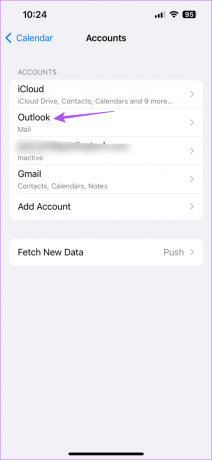
Εναλλακτικά, δείτε πώς μπορείτε να ελέγξετε το προεπιλεγμένο ημερολόγιό σας.
Βήμα 1: Ανοίξτε την εφαρμογή Ημερολόγιο στο iPhone σας.

Βήμα 2: Πατήστε Ημερολόγια στο κάτω μέρος.
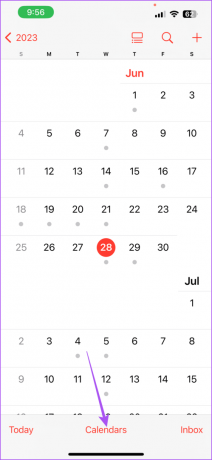
Θα δείτε όλα τα ημερολόγια που συγχρονίζονται με την εφαρμογή Ημερολόγιο. Μπορείτε να καταργήσετε την επιλογή αυτού που δεν θέλετε να χρησιμοποιήσετε.
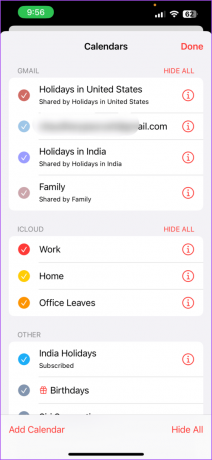
3. Ενεργοποιήστε το iCloud Sync για το Ημερολόγιο
Εάν τα συμβάντα του ημερολογίου σας εξακολουθούν να μην εμφανίζονται στο iPhone σας, πρέπει να ελέγξετε εάν έχετε ενεργοποιήσει το συγχρονισμό ημερολογίου iCloud. Η προεπιλεγμένη εφαρμογή Ημερολόγιο πρέπει να συγχρονιστεί με το iCloud για να επιτρέπεται ο συγχρονισμός δεδομένων σε όλες τις συσκευές Apple. Δείτε πώς μπορείτε να ελέγξετε το ίδιο.
Βήμα 1: Ανοίξτε την εφαρμογή Ρυθμίσεις στο iPhone σας.

Βήμα 2: Πατήστε στο όνομα του λογαριασμού σας Apple ID.
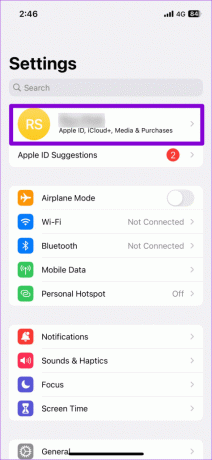
Βήμα 3: Πατήστε στο iCloud.
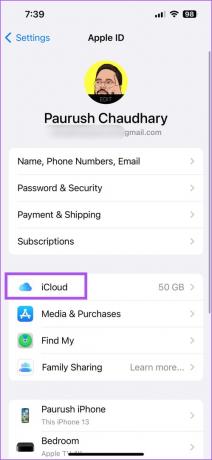
Βήμα 4: Πατήστε Εμφάνιση όλων.
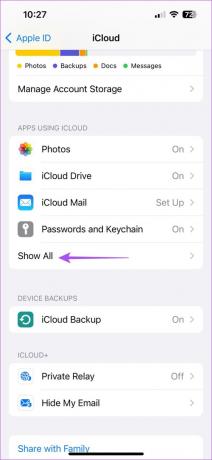
Βήμα 5: Πατήστε την εναλλαγή δίπλα στην εφαρμογή Ημερολόγιο για να τη συγχρονίσετε με το iCloud.
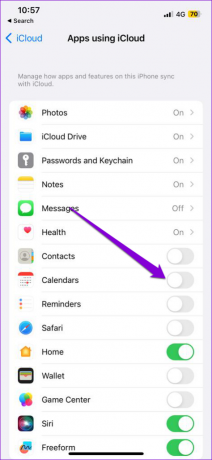
Βήμα 6: Κλείστε τις Ρυθμίσεις και ανοίξτε το Ημερολόγιο για να ελέγξετε εάν το πρόβλημα έχει λυθεί.

Μπορείτε επίσης να διαβάσετε την ανάρτησή μας αν Το Ημερολόγιο δεν συγχρονίζεται με το iPhone σας.
4. Ελέγξτε τη σύνδεσή σας στο Διαδίκτυο
Αφού ενεργοποιήσετε το συγχρονισμό iCloud, πρέπει να ελέγξετε εάν χρησιμοποιείτε ισχυρή σύνδεση στο διαδίκτυο για να συγχρονίσετε γρήγορα όλα τα συμβάντα σας. Εάν υπάρχει καθυστέρηση, μπορείτε να μεταβείτε από δεδομένα κινητής τηλεφωνίας σε Wi-Fi και ελέγξτε την ταχύτητα του διαδικτύου. Αφού συνδεθείτε σε ένα δίκτυο Wi-Fi, ανοίξτε την εφαρμογή Ημερολόγιο για να ελέγξετε εάν τα συμβάντα σας είναι συγχρονισμένα.
5. Ενημερώστε το iOS
Εάν καμία από τις λύσεις δεν λειτουργεί, η τελευταία λύση είναι να ενημερώσετε την εφαρμογή Ημερολόγιο. Ενώ η εφαρμογή Ημερολόγιο εμφανίζεται στο App Store, λαμβάνετε ως επί το πλείστον τις περισσότερες βελτιώσεις με μια ενημέρωση iOS.
Βήμα 1: Ανοίξτε την εφαρμογή Ρυθμίσεις στο iPhone σας.

Βήμα 2: Κάντε κύλιση προς τα κάτω και πατήστε Γενικά.

Βήμα 3: Πατήστε στην Ενημέρωση λογισμικού.

Βήμα 4: Εάν υπάρχει διαθέσιμη ενημέρωση, κάντε λήψη και εγκαταστήστε την την ενημέρωση iOS.
Μετά την ολοκλήρωση της εγκατάστασης και την επανεκκίνηση του iPhone σας, ανοίξτε το Ημερολόγιο στο iPhone σας για να ελέγξετε εάν το πρόβλημα έχει λυθεί.
Μην χάσετε τις εκδηλώσεις σας
Αυτές οι λύσεις θα σας βοηθήσουν εάν τα συμβάντα του Ημερολογίου εξαφανιστούν στο iPhone σας και δεν χάνετε σημαντικές περιστάσεις, συναντήσεις ή κλήσεις. Η εφαρμογή Ημερολόγιο μπορεί επίσης να είναι μια εναλλακτική στην εφαρμογή Υπενθυμίσεις και Σημειώσεις. Κάθε φορά που προσθέτετε ένα συμβάν ή ορίζετε μια υπενθύμιση στην εφαρμογή Ημερολόγιο, θα λαμβάνετε ειδοποιήσεις στο iPhone σας για να είστε ενημερωμένοι. Αλλά αν αντιμετωπίζετε προβλήματα με τη λήψη αυτών των ειδοποιήσεων, μπορείτε να ανατρέξετε στην ανάρτησή μας με λύσεις για επιδιόρθωση Οι ειδοποιήσεις ημερολογίου δεν λειτουργούν στο iPhone.
Τελευταία ενημέρωση στις 04 Αυγούστου 2023
Το παραπάνω άρθρο μπορεί να περιέχει συνδέσμους συνεργατών που βοηθούν στην υποστήριξη της Guiding Tech. Ωστόσο, δεν επηρεάζει τη συντακτική μας ακεραιότητα. Το περιεχόμενο παραμένει αμερόληπτο και αυθεντικό.



